フォトアップで画像をたくさん掲載する

ヤフオクで簡単に表示させることのできる写真は3枚ですが、サーバーを用意しHTMLの専門知識があればプラス7枚、写真を追加表示させることができます。
3枚もあれば十分な時もありますが、たくさん掲載できるにこしたことはありませんね。
「どうせならたくさんの写真を掲載したい、でも難しくてできない」という人のために、フォトアップというサイトの機能を利用することで、誰もが面倒なくヤフオクの商品説明欄に追加の画像を表示させることができるんです。
フォトアップは簡単にHTMLを生成してくれる
ヤフオクに追加画像を掲載させるには、サーバー(画像の保管場所)を自分で用意し、そのサーバーからヤフオク画面に読み込ませるための、HTMLコードを指示するなどの専門知識が必要になってきます。
特に画像を保管させておくためのサーバーを自分で用意するとなると、レンタル料金も掛かり、これがなかなか面倒なものなんです。
でもこの「フォトアップ」は無料で画像を保管(15日間まで)してくれる上、簡単にHTMLコードまで生成してくれるので、自分たちがやることはHTMLコードを「ヤフオク商品説明フォーム」に貼り付けるだけ。
それで綺麗に追加画像を掲載できるんですからありがたいものです。
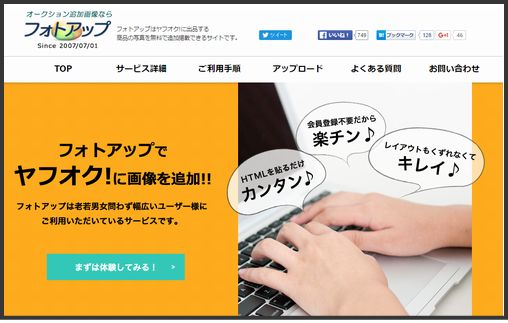
フォトアップの無料版と有料版の違い
フォトアップには無料版と有料版がありますが、無料版でも十分に役割を果たしてくれるからありがたい。
ただ無料版の画像保管日数は15日間なので、例えばヤフオクの開催期間が7日で自動再出品3回にしていると、最大21日間オークション画面が表示されていますが、当然16日目から画像は表示されなくなるので注意です。
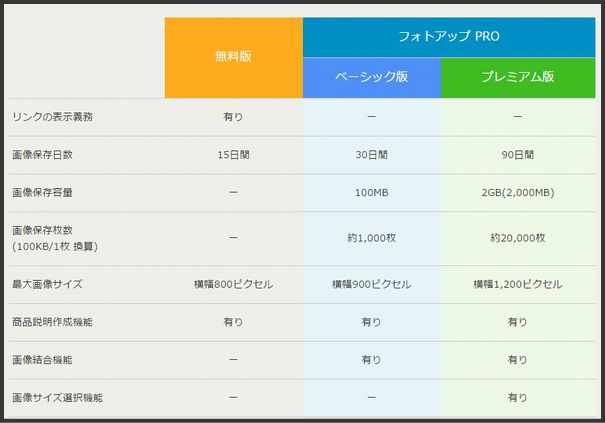
スポンサードリンク
フォトアップでの掲載手順
追加したい画像を用意出来たら、フォトアップのページを開きアップロードさせていきましょう。「アップロード」や「体験してみる」のボタンクリックしていきます。
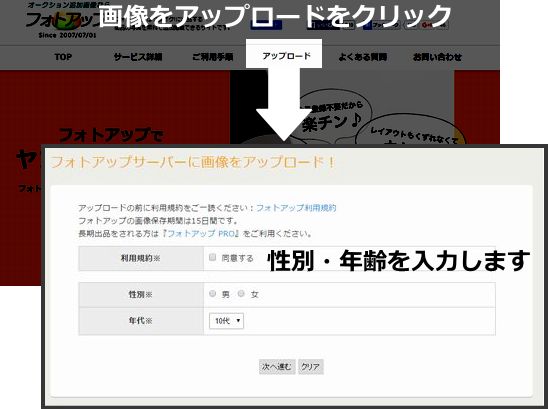
利用規約・性別・年齢を入力し、次の画面下の「無料版でアップロード」から下のアップロード画面を出します。
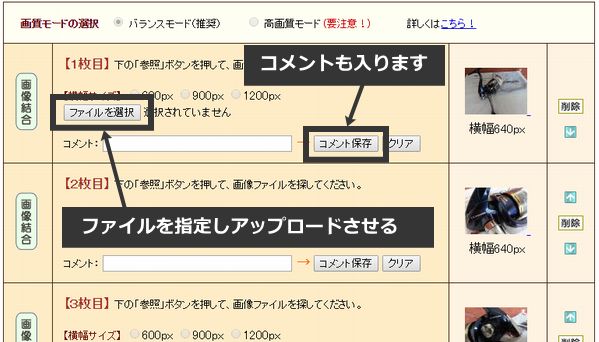
無料版では「ファイル選択」と「コメント」が利用できます。
必要な分 画像を指定しアップロードさせ、画像をのアップロードできたら、画面下にある「HTML発行」ボタンをクリックし、HTMLコードを発行させコピーします。
画像のアップロードを終えたら画面下の「HTML発行」ボタンをクリックし、HTMLコードを発行させコピーします。
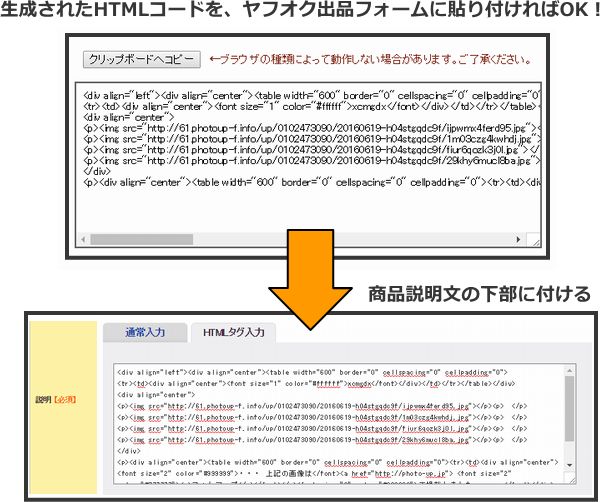
そしてコピーしたHTMLコードを「ヤフオク出品フォーム」の商品説明欄に貼り付ければ、下のように追加画像が表示されることになります。

フォトアップが画像を保管してくれるのは15日間(無料版)なので、ヤフオクの出品フォームでは開催日数、自動再出品設定など考えて決めましょう。



